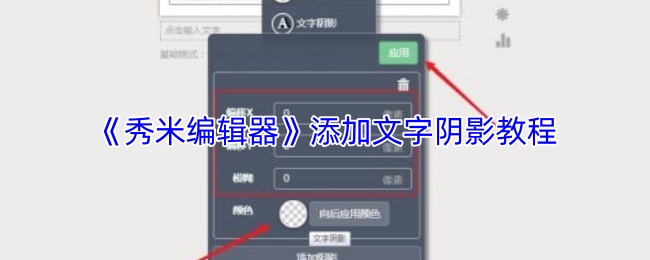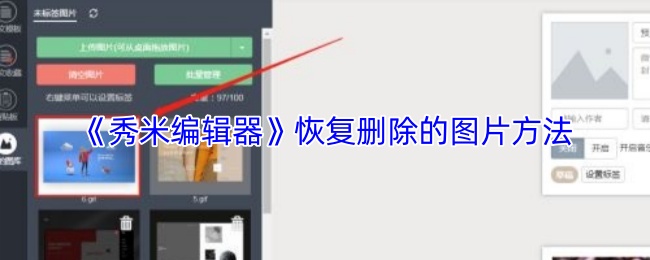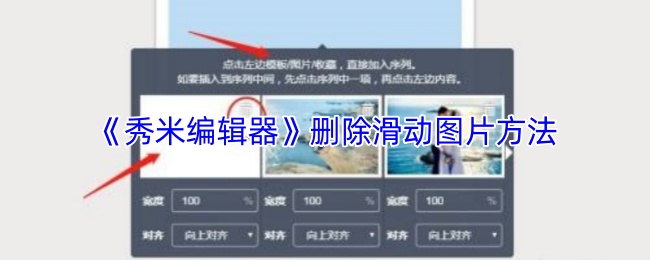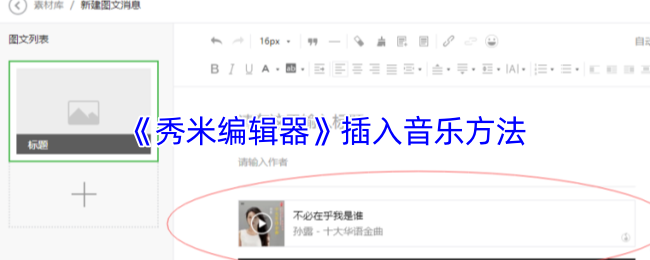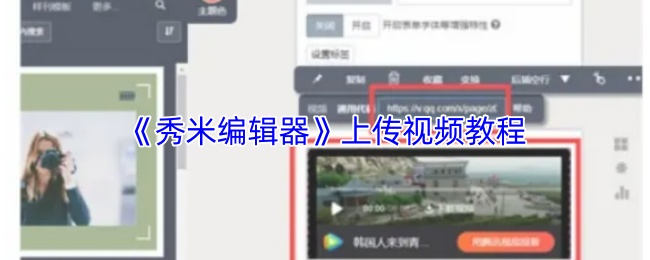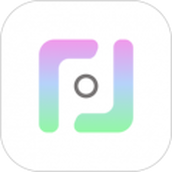打开秀米编辑器,选择想要导出的图文内容并进入编辑界面,全选内容并复制,然后新建一个Word文档并粘贴,最后保存即可。如果秀米编辑器提供直接的导出功能,用户也可通过“导出”选项选择Word格式进行保存。需要注意的是,导出后可能需要根据Word的排版进行适当调整。
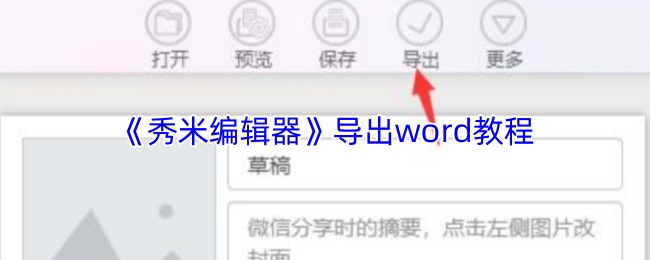
秀米编辑器怎么导出word?
1、在秀米编辑器中,找到你想要导出为Word文档的图文内容,点击打开。
2、选中全部内容:进入图文编辑界面后,点击工具栏上的下拉箭头,弹出一个菜单,选择“选中全部内容”。
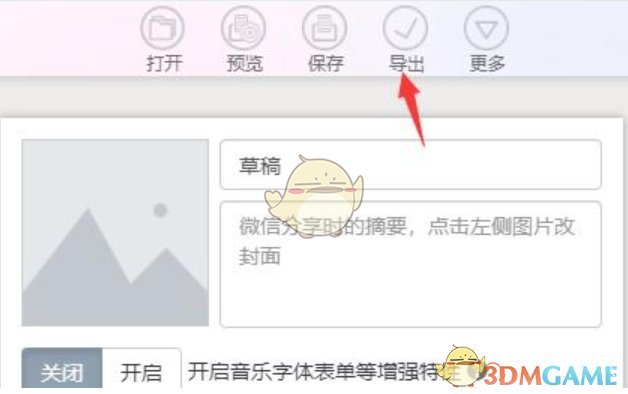
3、然后使用键盘快捷键Ctrl+C(Windows)进行复制,在电脑上打开Word软件,新建一个Word文档。
4、在新建的Word文档中,使用键盘快捷键Ctrl+V(Windows)将之前复制的内容粘贴进来,粘贴后保存你的Word文档即可。
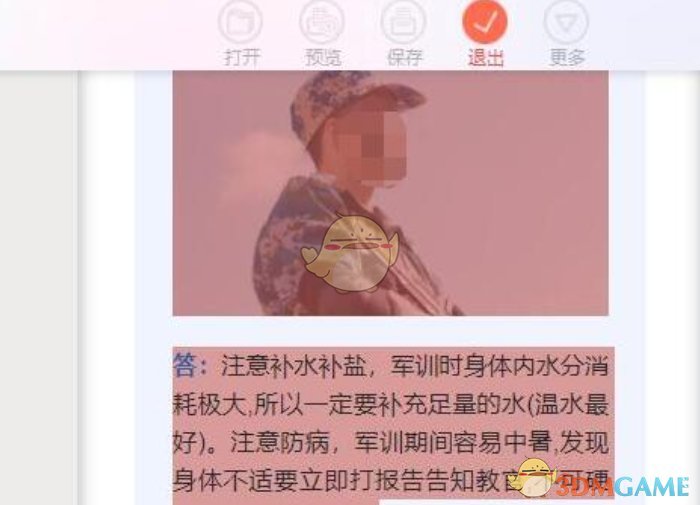
以上就是小编带来的秀米编辑器怎么导出word?导出word教程,更多相关资讯教程,请关注阿里西西手游网。
本文内容来源于互联网,如有侵权请联系删除。